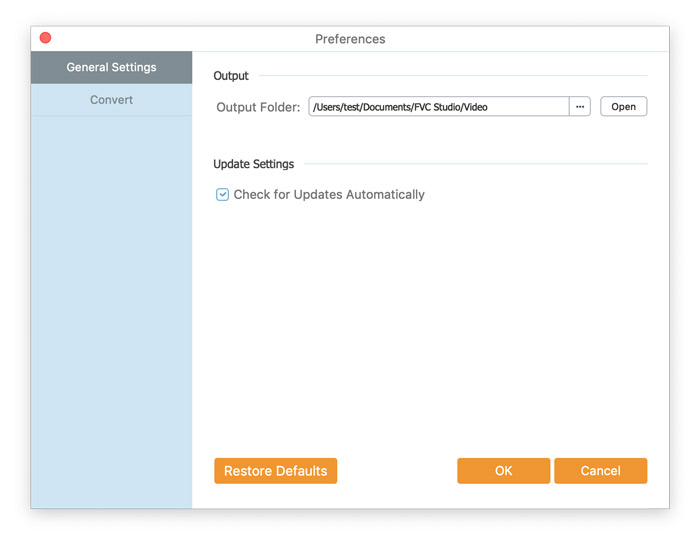مبدل FVC Free FLV به MP4 برای تبدیل یک فایل FLV به MP4 بدون دردسر طراحی شده است. شما می توانید فیلم های FLV را به MP4 و سایر قالب های ویدیویی / صوتی معروف مانند MKV ، MPG ، TS ، VOB ، MOV ، AVI ، WebM و غیره تبدیل کنید. در همین حال ، می توانید فایل های FLV خود را قبل از تبدیل ویرایش کنید.

بسته نصب را بارگیری کرده و سپس آن را در رایانه خود نصب کنید. نصب موفقیت آمیز FVC Free FLV به MP4 چند ثانیه طول می کشد.
گزینه Menu را کلیک کنید و انتخاب کنید اولویت ها… وارد شدن به اولویت ها پنجره در اینجا پوشه خروجی را انتخاب می کنید ، میل CPU ، پیکربندی تنظیمات بروزرسانی و موارد دیگر را انتخاب می کنید.

مبدل FVC Free FLV به MP4 برای تبدیل یک فایل FLV به MP4 بدون دردسر طراحی شده است. شما می توانید فیلم های FLV را به MP4 و سایر قالب های ویدیویی / صوتی معروف مانند MKV ، MPG ، TS ، VOB ، MOV ، AVI ، WebM و غیره تبدیل کنید. در همین حال ، می توانید فایل های FLV خود را قبل از تبدیل ویرایش کنید.
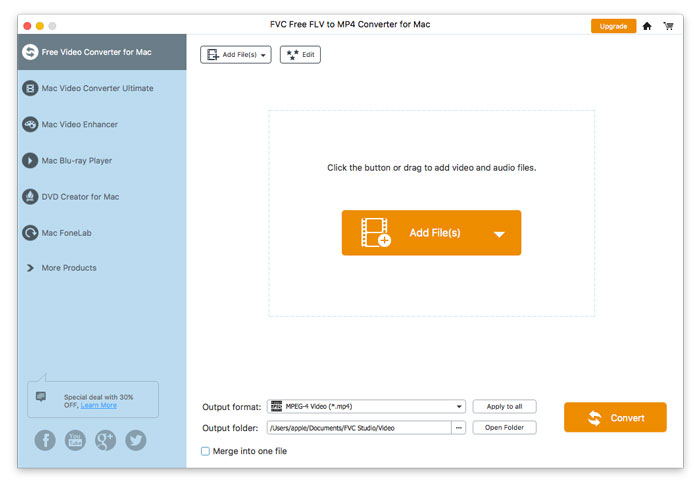
بسته نصب را بارگیری کرده و سپس آن را در رایانه خود نصب کنید. نصب موفقیت آمیز FVC Free FLV به MP4 چند ثانیه طول می کشد.
گزینه Menu را کلیک کنید و انتخاب کنید اولویت ها… وارد شدن به اولویت ها پنجره در اینجا پوشه خروجی را انتخاب می کنید ، میل CPU ، پیکربندی تنظیمات بروزرسانی و موارد دیگر را انتخاب می کنید.